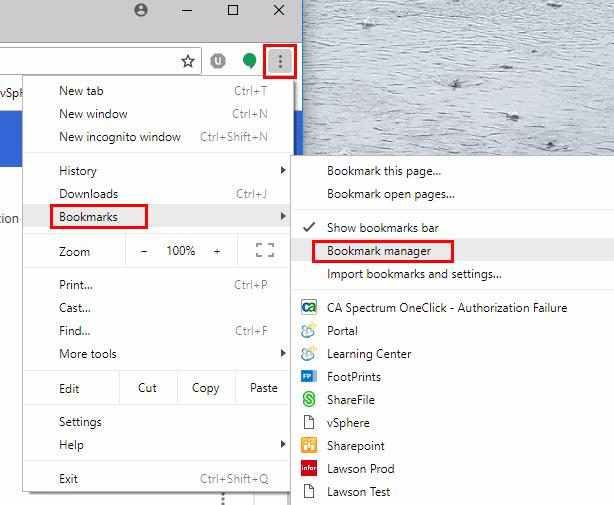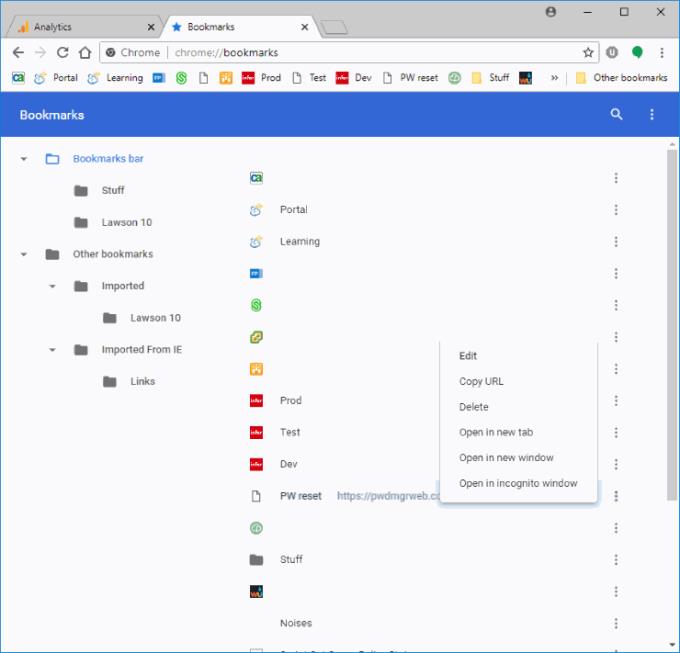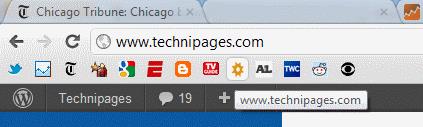Google Chrome cho phép truy cập nhanh vào các dấu trang trên thanh dấu trang. Chỉ có rất nhiều sẽ phù hợp trên thanh mặc dù trước khi bạn phải nhấp vào mũi tên “thêm” để truy cập các dấu trang bổ sung. Nếu bạn không muốn phải nhấp vào mũi tên đó mỗi lần để xem tất cả các dấu trang của mình, bạn có thể phù hợp hơn trên thanh bằng cách xóa tên của trang web khỏi dấu trang. Chỉ cần sử dụng các bước sau.
Mở Chrome, sau đó chọn  biểu tượng nằm ở góc trên bên phải của cửa sổ.
biểu tượng nằm ở góc trên bên phải của cửa sổ.
Chọn “ Dấu trang ”> “Trình quản lý dấu trang ”.
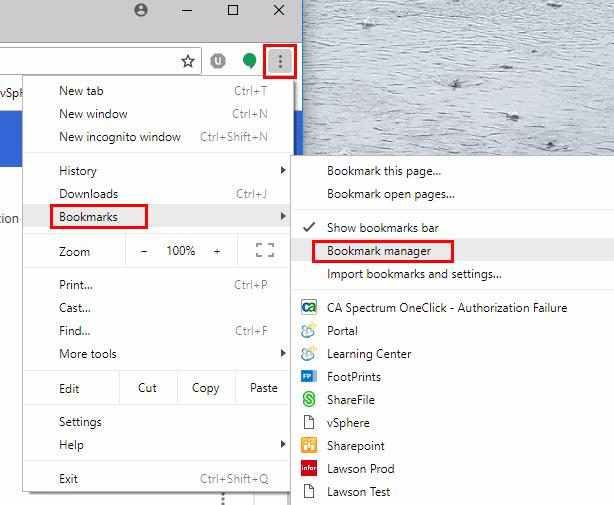
Chọn “ Thanh dấu trang ” ở phía bên trái.
Nhấp chuột phải vào từng dấu trang riêng lẻ, chọn “ Chỉnh sửa ”, sau đó xóa tên của trang web. Ngoài ra, bạn có thể chọn chỉ cần rút ngắn tên của dấu trang.
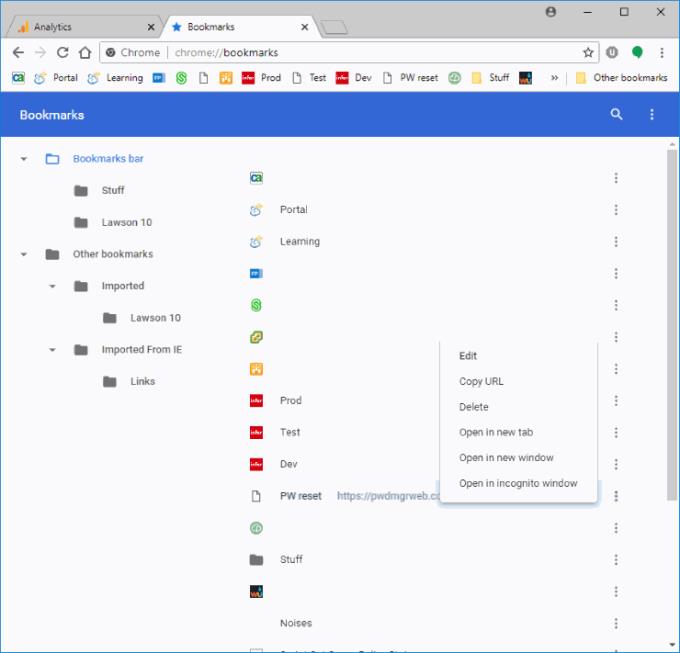
Bây giờ bạn có nhiều chỗ hơn trên thanh dấu trang cho các trang web khác. Mỗi dấu trang được xác định dễ dàng bằng biểu tượng yêu thích. Không cần tên.
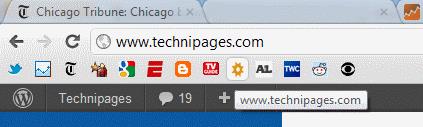
Bài đăng này áp dụng cho Google Chrome dành cho Windows, Linux, Mac OSX và Chrome OS.


 biểu tượng nằm ở góc trên bên phải của cửa sổ.
biểu tượng nằm ở góc trên bên phải của cửa sổ.